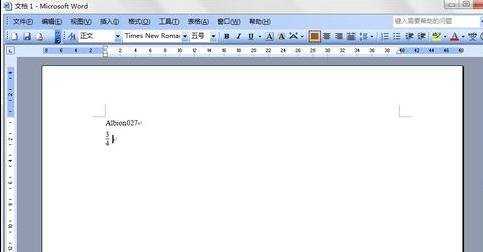word中如何打分数的两种方法
2016-12-23
相关话题
在word中有时候会用到分数,那如何插入分数呢?如何在word中插入分数?那么下面就由小编给大家分享下word中打分数的技巧,希望能帮助到您。
word中打分数方法一:
步骤一:新建word文档
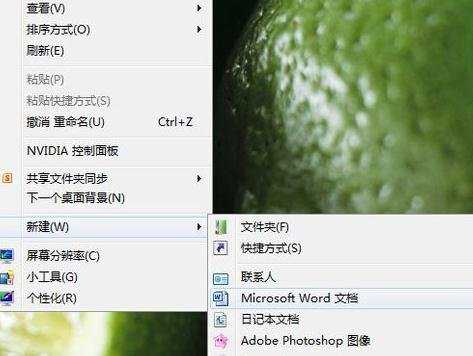
步骤二:打开文档
步骤三:依次点击插入——对象

步骤四:在对象中选择公式编辑器
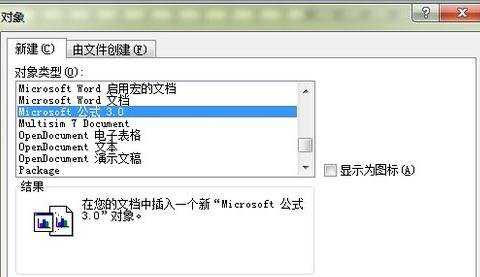
步骤五:然后就出现这样一个窗口_准确的说是工具栏
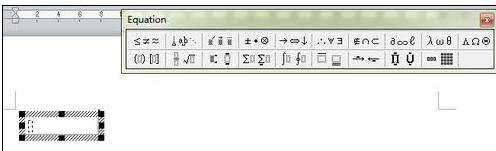
步骤六:然后点击这个按钮_按钮找到了么?选择第一个

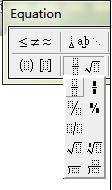
步骤七:然后输入框就变成这样啦

步骤八:点击黑框框依次输入就可以啦~~
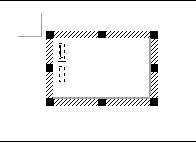
word中打分数方法二:
步骤一:把光标移到须要输入分数的地方,选择word菜单“插入”→“域”。
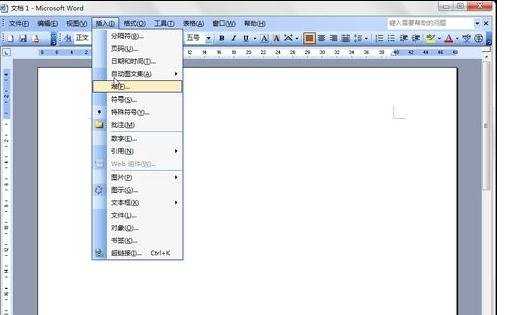
步骤二:在出现的窗口中选“域名”窗格中的“Eq” 项,单击“域代码”按钮,在右边会出现“域代码”对话框。

步骤三:单击在窗口下方出现的“选项”按钮,出现“域选项”窗口,在“开关”列表中双击“f(,)”项,在“域代码”对话框中就会自动添加这个用于创建分数的域代码。

步骤四:在“f(,)”代码的括号中分别在逗号的前面输入分数的分子后面输入分数的分母。

步骤五:单击“确定”按钮返回word的编辑界面,这时分数就出现在文章中。